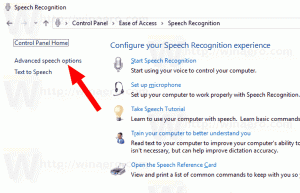Edge lahko zdaj odpre dokumente PDF tam, kjer ste jih pustili
Zdi se, da Microsoft nikoli ne ostane brez idej, kako izboljšati izkušnjo PDF v brskalniku Edge. Po prinašanju urejanje besedila v prosti obliki v PDF v Edge Canary, se je Microsoft vrnil z novo izboljšavo kakovosti življenja za tiste, ki uporabljajo brskalnik kot pregledovalnik PDF.
Edge 95 prinaša možnost, ki vam omogoča odpiranje dokumentov PDF tam, kjer ste jih pustili. Ta zmožnost bo izjemno uporabna, ko odprete velike knjige, revije ali druge dokumente PDF z desetinami ali stotinami strani. Namesto da si zapomnite in iščete potrebno stran, lahko preprosto skočite na zadnji položaj.
Omogočite nadaljevanje, kjer ste končali, za PDF v Edge
Zaenkrat je omogočanje možnosti »Nadaljuj, kjer ste končali v PDF-ju« v programu Microsoft Edge, nekoliko neintuitivno. Microsoft se je odločil, da bo preklop zakopal globoko v stran z dovoljenji za spletno mesto.
- Posodobite Microsoft Edge na različico 95 ali novejšo. Edge 95 je trenutno na voljo notranjim uporabnikom kanarček in Razv.
- Pritisnite Alt + F in kliknite Nastavitve.
- Pojdi do Piškotki in dovoljenja za spletno mesto > PDF dokumenti. Druga možnost je, da uporabite
edge://settings/content/pdfDocumentsURI v naslovni vrstici. - Vklopite možnost »Nastavitve pogleda PDF«.
Omeniti velja, da je funkcija trenutno v zgodnji fazi. Neintuitivna umestitev in naravnost neumno ime dokazujeta, da mora Microsoft še nekaj dela, preden bo zmogljivost poslala vsem uporabnikom. Pravzaprav tudi vsi uporabniki Edge Canary nimajo dostopa takoj, saj Microsoft zdaj izvaja tradicionalno uvajanje nadzorovanih funkcij.
Zanimivo je, da je Microsoft obljubil, da bo funkcijo "nadaljuj, kjer ste končali pri dokumentih PDF" za Edge veliko prej. V skladu z uradnim načrtom funkcij, bi morala nova zmožnost priti v Edge 93, vendar je prišla v brskalnik šele, ko je izšla različica 95 v Canary in Dev.